Connetti/controlla i computer tramite rete con KontrolPack

Controlla facilmente i computer della tua rete con KontrolPack. Collega e gestisci computer con sistemi operativi diversi senza sforzo.
Bubble è una variante del famoso tema Arc GTK. Sembra molto simile ad Arc in molti modi nel design generale. Tuttavia, il tema Bubble GTK non è il gemello identico di Arc. Per cominciare, il tema Bubble GTK offre agli utenti pulsanti di controllo della finestra in stile Mac OS. Elimina anche l'aspetto 2D di Arc a favore di uno stile di design 3D più moderno. Inoltre, il colore blu utilizzato in Arc è leggermente più scuro e il pacchetto di temi include anche una variante rossa, che Arc non fornisce.
Bubble è un bellissimo tema GTK da provare se sei un fan di Arc, ma non ti piacciono alcune delle scelte di design originali o le opzioni di colore che fornisce. Ecco come installare il tema su Linux.
Scarica il tema Bubble GTK
Il tema Bubble GTK è scaricabile tramite il sito Web del tema in stile Gnome . Per avviare il download del tema Bubble GTK, fai clic su questo link . Quindi, dopo aver seguito il collegamento, fare clic sul pulsante "File" nella pagina.
Facendo clic su "File", vedrai diverse versioni di "Bubble". Per la versione generica di Bubble, trova "Bubble-Dark-Blue.tar.xz" e fai clic sull'icona sotto "DL", seguito dal pulsante "Download". In alternativa, per le altre versioni blu di Bubble, scarica "Bubble-Darker-Blue.tar.xz" o "Bubble-Light-Blue.tar.xz".
Vuoi la variante rossa del tema Bubble GTK sul tuo PC Linux? Trova e scarica "Bubble-Dark-Red.tar.xz", "Bubble-Darker-Red.tar.xz" o "Bubble-Light-Red.tar.xz".
Sentiti libero di scaricare tutte le versioni di Bubble che vuoi!
Estrai tema Bubble GTK
Ciascuno dei file del tema Bubble GTK scaricati da Gnome-look.org è distribuito in un archivio TarXZ compresso. Questi archivi TarXZ devono essere estratti completamente prima di continuare, poiché Linux non può leggere i temi compressi nei file di archivio.
Per estrarre gli archivi TarXZ per Bubble, apri una finestra di terminale premendo Ctrl + Alt + T o Ctrl + Maiusc + T sulla tastiera. Quindi, con la finestra del terminale aperta e pronta per l'uso, utilizzare il comando CD per spostarsi nella directory "Download".
cd ~/Download
Una volta all'interno di "Download", segui il comando di estrazione che corrisponde al tema Bubble GTK che hai scaricato sul tuo computer.
Blu scuro
tar xvf Bubble-Dark-Blue.tar.xz
Blu più scuro
tar xvf Bubble-Darker-Blue.tar.xz
Azzurro
tar xvf Bubble-Light-Blue.tar.xz
Rosso scuro
tar xvf Bubble-Dark-Red.tar.xz
Rosso più scuro
tar xvf Bubble-Darker-Red.tar.xz
Rosso chiaro
tar xvf Bubble-Light-Red.tar.xz
Installa il tema Bubble GTK
Con l'archivio Bubble GTK estratto nella cartella "Download" sul tuo PC Linux, il processo di installazione è pronto per iniziare. Per iniziare, vai alla finestra del terminale sul desktop Linux. Quindi, segui le istruzioni dettagliate descritte di seguito per iniziare.
Singolo utente
L'installazione del tema Bubble GTK come utente singolo significa che solo un utente avrà accesso ai file del tema sul desktop Linux. L'impostazione del tema utilizzando questo metodo è la migliore se non prevedi di concedere altri accessi a Bubble.
L'installazione del tema Bubble GTK per un singolo utente inizia creando una nuova directory chiamata “.themes” nella cartella home. Per fare ciò, usa il comando mkdir di seguito in una finestra di terminale.
mkdir -p ~/.themes
Una volta creata la nuova directory ".themes", sposta la sessione del terminale su "Download" (se non è già presente) utilizzando il comando CD .
cd ~/Download
Infine, installa il tema Bubble GTK per l'utilizzo da parte di un singolo utente utilizzando il comando mv .
mv Bubble-* ~/.themes/
A livello di sistema
Il tema Bubble GTK può essere installato in modalità "a livello di sistema". Questa modalità renderà disponibili i file del tema a ogni singolo utente del sistema, anziché a uno solo. Per questo motivo, a livello di sistema è meglio se prevedi di rendere Bubble accessibile a più utenti.
L'installazione del tema in modalità a livello di sistema è leggermente diversa da quella per utente singolo, poiché non è necessario creare alcuna directory. Invece, tutto ciò che serve è posizionare i file del tema Bubble estratti da "Download" nella directory "/usr/share/themes/".
Usando il comando mv , posiziona i file del tema Bubble GTK nella directory dei temi di sistema. Tieni presente che questo deve essere fatto con sudo , quindi assicurati di utilizzare un account utente che abbia accesso ai privilegi sudo!
sudo mv ~/Download/Bubble-*/ /usr/share/themes/
Attiva il tema Bubble GTK
Ora che il tema Bubble GTK è installato sul tuo PC Linux, deve essere impostato come tema predefinito da provare sul desktop. L'impostazione di Bubble come tema predefinito sul tuo PC Linux inizia aprendo l'app "Impostazioni di sistema". Quindi, con "Impostazioni di sistema" aperto, cerca "Aspetto", "Temi" o qualcosa di simile. Da lì, usa l'area delle impostazioni per cambiare l'aspetto predefinito in "Bubble".
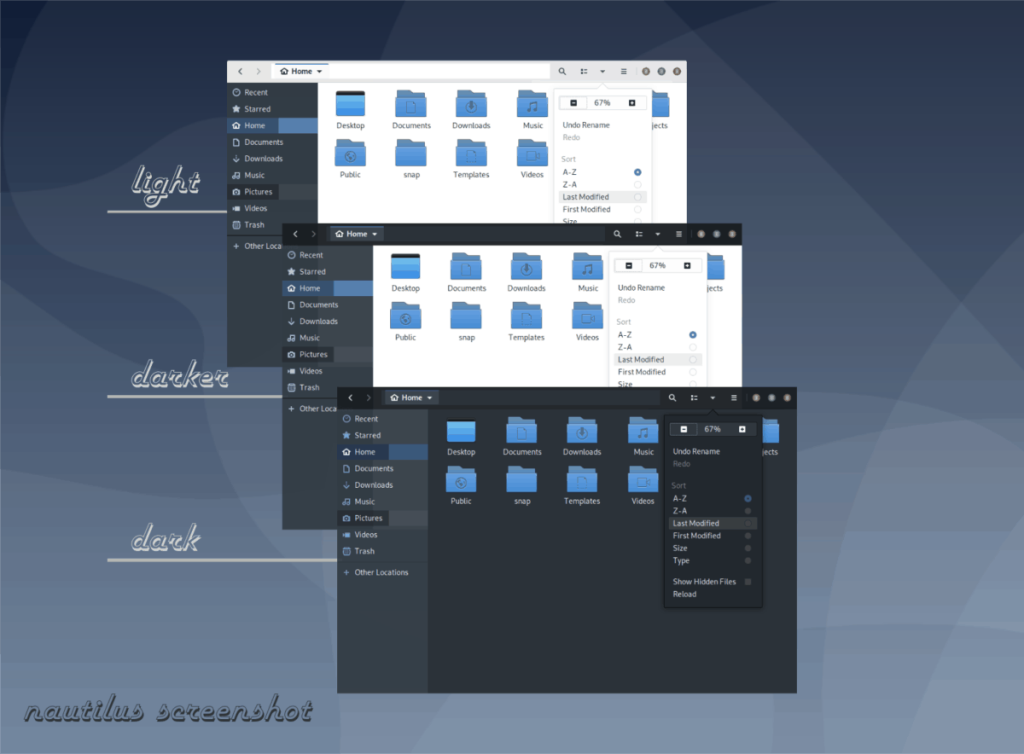
Non riesci a capire come sostituire il tema predefinito sul desktop Linux con il tema Bubble GTK? Dai un'occhiata all'elenco dei tutorial collegati di seguito. In ognuno dei tutorial, esaminiamo come personalizzare e impostare i temi GTK.
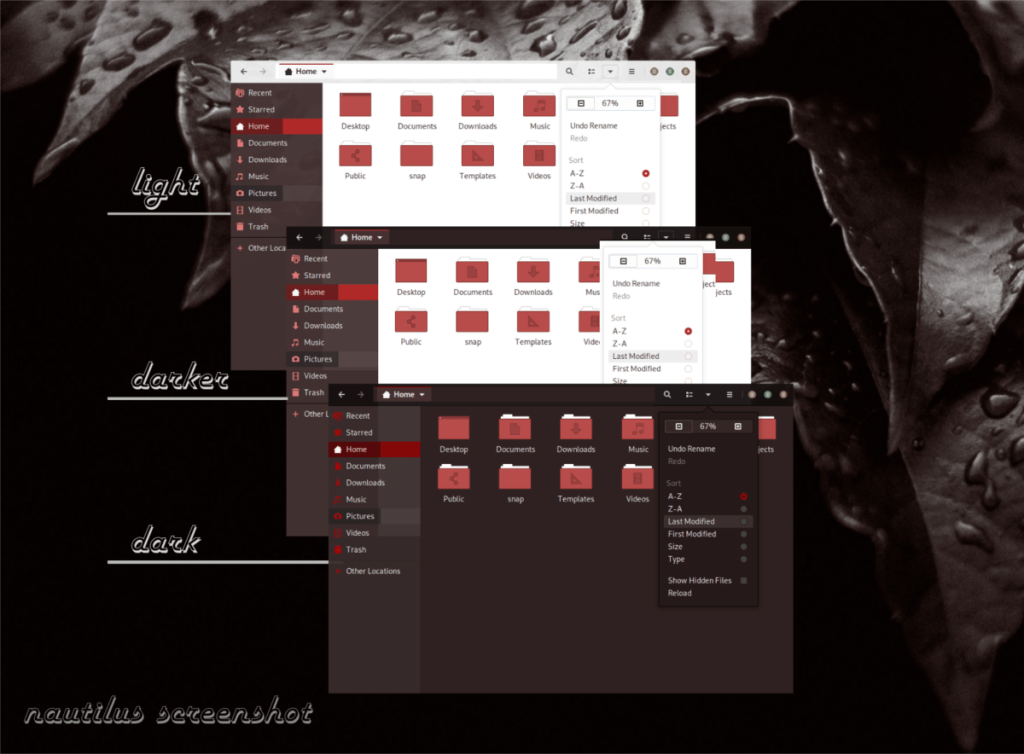
Controlla facilmente i computer della tua rete con KontrolPack. Collega e gestisci computer con sistemi operativi diversi senza sforzo.
Vuoi eseguire automaticamente alcune attività ripetute? Invece di dover cliccare manualmente più volte su un pulsante, non sarebbe meglio se un'applicazione...
iDownloade è uno strumento multipiattaforma che consente agli utenti di scaricare contenuti senza DRM dal servizio iPlayer della BBC. Può scaricare video in formato .mov.
Abbiamo trattato le funzionalità di Outlook 2010 in modo molto dettagliato, ma poiché non verrà rilasciato prima di giugno 2010, è tempo di dare un'occhiata a Thunderbird 3.
Ogni tanto tutti abbiamo bisogno di una pausa, se cercate un gioco interessante, provate Flight Gear. È un gioco open source multipiattaforma gratuito.
MP3 Diags è lo strumento definitivo per risolvere i problemi nella tua collezione audio musicale. Può taggare correttamente i tuoi file mp3, aggiungere copertine di album mancanti e correggere VBR.
Proprio come Google Wave, Google Voice ha generato un certo fermento in tutto il mondo. Google mira a cambiare il nostro modo di comunicare e poiché sta diventando
Esistono molti strumenti che consentono agli utenti di Flickr di scaricare le proprie foto in alta qualità, ma esiste un modo per scaricare i Preferiti di Flickr? Di recente siamo arrivati
Cos'è il campionamento? Secondo Wikipedia, "È l'atto di prendere una porzione, o campione, di una registrazione sonora e riutilizzarla come strumento o
Google Sites è un servizio di Google che consente agli utenti di ospitare un sito web sul server di Google. Ma c'è un problema: non è integrata alcuna opzione per il backup.



![Scarica FlightGear Flight Simulator gratuitamente [Divertiti] Scarica FlightGear Flight Simulator gratuitamente [Divertiti]](https://tips.webtech360.com/resources8/r252/image-7634-0829093738400.jpg)




